프로그램 작업
프로그램은 토픽 패키지이며 어떤 비즈니스 레벨 의도를 인터랙션 참가자 사이의 기록된 대화에서 찾아야 할지를 알려줍니다. 프로그램은 특정 대기열 또는 흐름에 매핑되며 다양한 언어 또는 방언의 주제를 포함할 수 있습니다. 이는 컨택 센터의 다른 부분이 서로 다른 비즈니스 관심 의도를 가질 수 있기 때문에 필수적입니다.
프로그램에 주제를 추가하려면 먼저 주제를 정의해야 합니다. 단, 프로그램에 추가한 후 토픽 내용을 변경할 수 있습니다. 프로그램 적용 시 정의되는 토픽 컨텐츠는 음성 및 텍스트 분석이 검색하는 컨텐츠입니다. 자세한 내용은 주제 작업.
참고:
- 프로그램 기능에는 미리 구성된 항목 집합이 포함된 미리 구성된 프로그램 하나가 포함됩니다. 미리 구성된 프로그램은 자동으로 기본 프로그램으로 설정됩니다. 기본 프로그램은 언제든지 변경할 수 있습니다. 기본 프로그램을 변경하려면 다음을 참조하십시오. 기본 프로그램 설정 아래에.
- Genesys Cloud EX는 흐름을 지원하지 않습니다. 대기열에만 프로그램을 할당할 수 있습니다. 그럼에도 불구하고 모든 흐름 유형은 프로그램 편집기에 표시되지만 이를 선택해도 아무런 효과가 없습니다.
- 딸깍 하는 소리 관리자 > 품질.
- 딸깍 하는 소리 프로그램들. 사용 가능한 모든 프로그램 목록이 표시됩니다.
이미지를 클릭하면 확대됩니다.
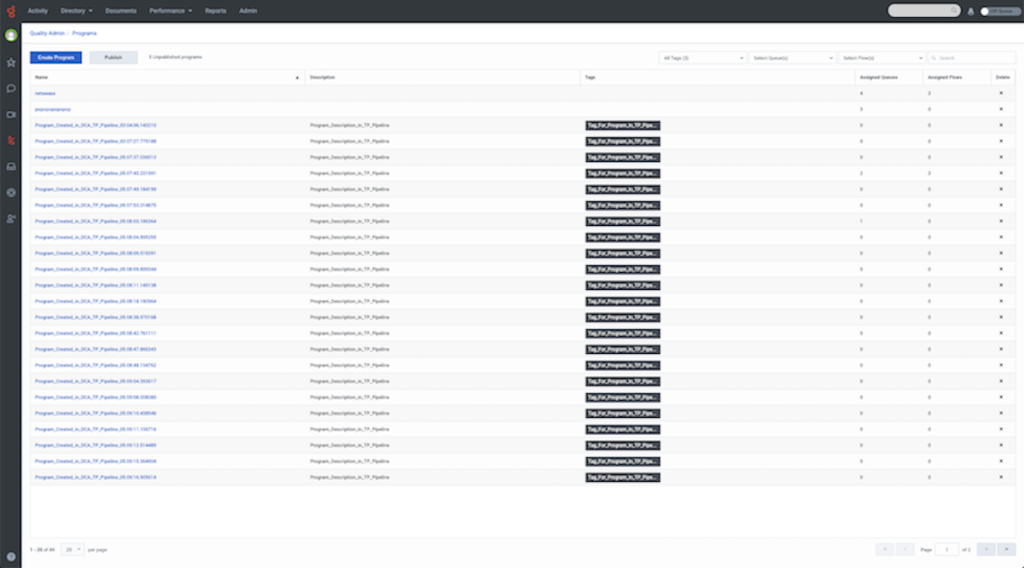
다음 정보와 옵션이 나타납니다. 프로그램들 목록:
-
- 프로그램 생성하기 버튼을 클릭하여 새로운 프로그램을 생성하십시오. 자세한 내용은 프로그램 만들기 아래에.
- 게시 – 게시 버튼을 눌러 하나 이상의 프로그램을 게시합니다. 자세한 내용은 프로그램 게시 아래에.
- # 미공개 프로그램 – 미공개 프로그램의 개수를 보여줍니다.
- 고유한 프로그램 이름을 입력합니다.
- 설명 – 프로그램에 대한 자유 텍스트 설명.
- 태그 - NS 태그 열은 특정 프로그램과 관련된 태그를 보여줍니다.
- 할당된 대기열 – 특정 프로그램과 관련된 큐의 수를 나타냅니다. 자세한 내용은 대기열 생성 및 구성.
- 할당된 흐름 – 특정 프로그램과 관련된 흐름의 수를 나타냅니다. 자세한 내용은 흐름 관리.
- 프로그램 삭제 – 특정 프로그램을 삭제할 수 있습니다. 클릭 NS 삭제하려는 프로그램과 관련된 딸깍 하는 소리 예 프로그램을 삭제할 것인지 묻는 메시지가 표시될 때.
- 모든 태그(#) – 선택한 태그와 관련된 프로그램을 표시하도록 프로그램 목록을 필터링할 하나 이상의 태그를 선택합니다.
- 대기열 선택 – 선택한 대기열과 연결된 프로그램을 표시하도록 프로그램 목록을 필터링할 대기열을 하나 이상 선택합니다.
- 흐름 선택 – 선택한 흐름과 연결된 프로그램을 표시하도록 프로그램 목록을 필터링할 하나 이상의 흐름을 선택합니다.
- 찾다 - 사용 찾다 필드에서 특정 프로그램을 찾습니다.
- 딸깍 하는 소리 관리자 > 품질.
- 딸깍 하는 소리 프로그램들. 사용 가능한 모든 프로그램 목록이 표시됩니다.
- 로부터 이름 열에서 보려는 프로그램의 이름을 클릭합니다. 선택한 프로그램 세부 정보가 표시됩니다.
이미지를 클릭하면 확대됩니다.
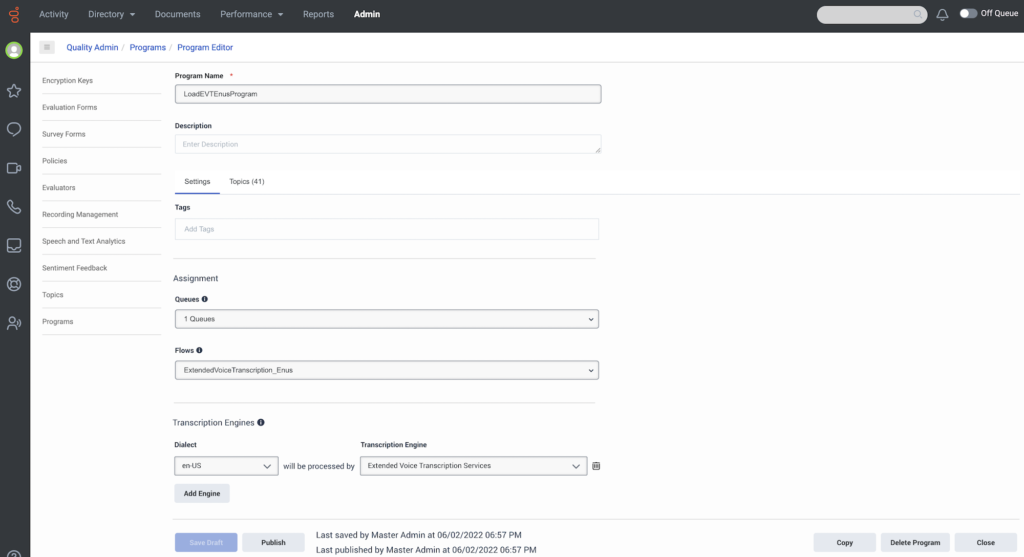
- 프로그램 세부 정보 검토:
- 프로그램 이름 – 비즈니스 문제와 연관시키기 쉬운 고유한 이름을 입력합니다.
- 설명 – 프로그램에 대한 자유 텍스트 설명을 입력하십시오..
- 태그 – 태그를 사용하면 프로그램과 주제를 분류하고 그룹화할 수 있습니다. 태그 필드를 클릭하여 태그 목록을 열고 선택한 태그를 봅니다.
- 대기열 – 현재 프로그램에 매핑된 대기열입니다. 자세한 내용은 대기열 생성 및 구성.
- 흐름 – 현재 프로그램에 매핑된 흐름입니다. 자세한 내용은 흐름 관리.
- 전사 엔진 – 상호 작용을 기록해야 하는 방언 및 전사 엔진을 선택합니다. 딸깍 하는 소리 엔진 추가 추가 스크립트 엔진을 추가합니다.
- 클릭 선택한 주제(#) 탭을 눌러 선택한 프로그램과 관련된 주제 목록을 봅니다. 자세한 내용은 주제 작업.
-
- 선택하다 선택한 항목만 표시 특정 프로그램과 관련된 주제 목록을 보려면
- 사용 찾다 필드를 클릭하여 특정 주제를 찾습니다.
- 다음 필터 옵션을 사용하여 선택한 주제 목록을 필터링합니다.
- 모든 태그(#) – 선택한 태그와 관련된 프로그램을 표시하도록 프로그램 목록을 필터링할 하나 이상의 태그를 선택합니다.
- 모든 방언(#) – 하나 이상의 방언을 선택하여 주제 목록을 필터링하여 선택한 방언과 관련된 주제를 표시합니다.
-
- 딸깍 하는 소리 닫다 프로그램 목록으로 돌아갑니다.
참고:
- 빨간색 별표(*) 의무적이다. 빨간색 별표가 표시된 필드를 채우지 않으면 프로그램을 만들 수 없습니다.
- 프로그램 및 주제당 최대 태그 수는 20개입니다.
- 조직당 최대 프로그램 수는 100개입니다.
- 프로그램은 500개의 대기열과 500개의 흐름으로 제한됩니다.
- 전체 시스템에 대한 최대 대기열 및 흐름 수는 20,000입니다.
- 딸깍 하는 소리 관리자 > 품질.
- 딸깍 하는 소리 프로그램들. 사용 가능한 프로그램 목록이 표시됩니다.
- 클릭 프로그램 만들기 프로그램 목록 상단의 버튼.
- 다음 프로그램 세부 정보를 구성합니다.
- 프로그램 이름 – 비즈니스 문제와 연관시키기 쉬운 고유한 이름을 입력합니다. 프로그램 이름은 대소문자를 구분하며 100자로 제한됩니다.
- 설명 – 프로그램에 대한 자유 텍스트 설명을 입력합니다. 프로그램 설명은 다음으로 제한됩니다. 10240자.
- 태그 – 태그를 사용하면 프로그램과 주제를 분류하고 그룹화할 수 있습니다. 하나 이상의 기존 태그를 선택하거나 하나 이상의 새 태그를 만듭니다. 제공된 필드에 태그 이름을 입력합니다. 태그가 있으면 태그 목록에 나타납니다. 새 태그를 만드는 경우 단어 옆에 (새 태그)와 함께 나타납니다. 태그 이름은 대소문자를 구분하며 100자로 제한됩니다. 누르다 입력하다 새 태그를 추가합니다.
- 대기열 – 프로그램에 매핑할 하나 이상의 대기열을 선택하십시오. 자세한 내용은 대기열 생성 및 구성.
- 흐름 – 프로그램에 매핑할 하나 이상의 흐름을 선택합니다. 자세한 내용은 흐름 관리.
- 전사 엔진 – 상호 작용을 기록해야 하는 방언 및 전사 엔진을 선택합니다. 딸깍 하는 소리 엔진 추가 추가 스크립트 엔진을 추가합니다.
- 클릭 선택한 주제(#) 탭을 클릭하여 새 프로그램에 하나 이상의 주제를 추가합니다.
- 프로그램에 추가하려는 주제 옆의 확인란을 클릭합니다. 자세한 내용은 주제 작업.
- 딸깍 하는 소리 임시 보관함에 저장 새 프로그램을 만들기 위해. NS 프로그램이 초안으로 저장되었습니다. 메시지가 화면의 오른쪽 상단 모서리에 나타납니다.
- 딸깍 하는 소리 닫다 프로그램 목록으로 돌아가려면 왼쪽에 있는
참고:
- 새 프로그램 및/또는 프로그램 변경 사항을 구현하려면 특정 프로그램을 게시해야 합니다. 새 프로그램 및/또는 업데이트된 프로그램을 게시한 후 데이터베이스의 모든 새 상호 작용은 업데이트된 프로그램 및 새 프로그램에 따라 처리됩니다.
참고:
- 빨간색 별표(*) 의무적이다. 빨간색 별표가 표시된 필드를 채우지 않으면 프로그램을 만들 수 없습니다.
- 딸깍 하는 소리 관리자 > 품질.
- 딸깍 하는 소리 프로그램들. 사용 가능한 모든 프로그램 목록이 표시됩니다.
- 로부터 이름 열에서 변경할 프로그램의 이름을 클릭합니다. 선택한 프로그램 세부 정보가 표시됩니다.
- 프로그램 세부 정보 중 하나 이상을 변경합니다.
- 프로그램 이름 – 비즈니스 문제와 연관시키기 쉬운 고유한 이름입니다. 프로그램 이름은 대소문자를 구분하며 100자로 제한됩니다.
- 설명 – 프로그램에 대한 자유 텍스트 설명. 프로그램 설명은 다음으로 제한됩니다. 10240자.
- 태그 – 태그를 사용하면 프로그램과 주제를 분류하고 그룹화할 수 있습니다. 하나 이상의 기존 태그를 선택하거나 하나 이상의 새 태그를 만듭니다. 제공된 필드에 태그 이름을 입력합니다. 태그가 있으면 태그 목록에 나타납니다. 새 태그를 만드는 경우 단어 옆에 (새 태그)와 함께 나타납니다. 태그 이름은 대소문자를 구분하며 100자로 제한됩니다.
- 대기열 – 현재 프로그램에 매핑된 대기열입니다. 이 드롭다운 메뉴에서 프로그램에 대기열을 추가하거나 제거할 수 있습니다. 자세한 내용은 대기열 생성 및 구성.
- 흐름 –현재 프로그램에 매핑된 흐름입니다. 이 드롭다운 메뉴에서 프로그램에 흐름을 추가하거나 제거할 수 있습니다. 자세한 내용은 흐름 관리.
- 전사 엔진 – 상호 작용을 기록해야 하는 방언 및 전사 엔진을 선택합니다. 딸깍 하는 소리 엔진 추가 추가 스크립트 엔진을 추가합니다.
- 클릭 선택한 주제(#) 탭을 눌러 선택한 프로그램과 관련된 주제를 보거나 변경합니다. 자세한 내용은 주제 작업.
- 선택하다 선택한 항목만 표시 특정 프로그램과 관련된 주제 목록을 보려면
- 사용 찾다 필드를 클릭하여 특정 주제를 찾습니다.
- 다음 필터 옵션을 사용하여 선택한 주제 목록을 필터링합니다.
- 모든 태그(#) – 하나 이상의 태그를 선택하여 선택한 태그와 연결된 주제를 표시하도록 주제 목록을 필터링합니다.
- 모든 방언(#) – 하나 이상의 방언을 선택하여 주제 목록을 필터링하여 선택한 방언과 관련된 주제를 표시합니다.
- 딸깍 하는 소리 임시 보관함에 저장 변경 사항을 저장합니다. NS 프로그램이 초안으로 업데이트되었습니다. 메시지가 화면의 오른쪽 상단 모서리에 나타납니다.
- 딸깍 하는 소리 닫다 프로그램 목록으로 돌아가려면 왼쪽에 있는
참고:
- 새 프로그램 및/또는 프로그램 변경 사항을 구현하려면 특정 프로그램을 게시해야 합니다. 새 프로그램 및/또는 업데이트된 프로그램을 게시한 후 데이터베이스의 모든 새 상호 작용은 업데이트된 프로그램 및 새 프로그램에 따라 처리됩니다.
- 딸깍 하는 소리 관리자 > 품질.
- 딸깍 하는 소리 프로그램들. 사용 가능한 프로그램 목록이 표시됩니다.
- 로부터 이름 열에서 복사하려는 프로그램의 이름을 클릭합니다. 선택한 프로그램 세부 정보가 표시됩니다.
- 딸깍 하는 소리 복사.
다음 메시지가 나타납니다.
"당신은 성공적으로 <program name="">. 초안 저장을 클릭해야만 복사된 프로그램이 생성됩니다."
- 복사한 프로그램을 하나 이상 변경하고 임시 보관함에 저장. NS 프로그램이 초안으로 저장되었습니다. 메시지가 화면의 오른쪽 상단 모서리에 나타납니다.
- 딸깍 하는 소리 닫다 프로그램 목록으로 돌아갑니다.
때를 삭제 프로그램의 경우 삭제가 자동으로 게시됩니다.
- 딸깍 하는 소리 관리자 > 품질.
- 딸깍 하는 소리 프로그램들. 사용 가능한 모든 프로그램 목록이 표시됩니다.
- 로부터 이름 열에서 삭제하려는 프로그램의 이름을 클릭합니다. 선택한 프로그램 세부 정보가 표시됩니다.
- 딸깍 하는 소리 프로그램 삭제 화면의 오른쪽 하단 모서리에 있습니다. 선택한 프로그램을 삭제할 것인지 묻는 프로그램 편집기 메시지가 나타납니다.
- 딸깍 하는 소리 예. NS 프로그램이 성공적으로 삭제되었습니다. 메시지가 화면의 오른쪽 상단 모서리에 나타납니다.
새 프로그램 및/또는 프로그램 변경 사항을 구현하려면 특정 프로그램을 게시해야 합니다. 새 프로그램 및/또는 업데이트된 프로그램을 게시한 후 데이터베이스의 모든 새 상호 작용은 업데이트된 프로그램 및 새 프로그램에 따라 처리됩니다.
참고:
- 한 번에 최대 10개의 프로그램이 게시됩니다. 에서 프로그램을 게시할 수 있습니다. 프로그램들 목록 및 특정 프로그램 페이지에서.
- 변경 사항이 게시되지 않은 주제가 포함된 프로그램을 게시할 때(즉, 주제 수준에서) 게시되지 않은 주제에 대해 강제 게시가 수행됩니다.
프로그램 페이지에서 프로그램 게시
- 딸깍 하는 소리 관리자 > 품질.
- 딸깍 하는 소리 프로그램들. 사용 가능한 모든 프로그램 목록이 표시됩니다.
- 로부터 이름 열에서 게시하려는 프로그램의 이름을 클릭합니다. 선택한 프로그램 세부 정보가 표시됩니다.
- 딸깍 하는 소리 게시. 다음 세 개의 메시지(세 번째 메시지는 예)가 화면의 오른쪽 상단 모서리에 나타납니다.
- 프로그램 초안을 성공적으로 업데이트했습니다.
- 프로그램이 성공적으로 게시되었습니다.
- {timeStamp}에 만들어진 {count}개 프로그램 게시 요청이 성공적으로 완료되었습니다.
- 딸깍 하는 소리 닫다 프로그램 목록으로 돌아갑니다.
프로그램 목록에서 프로그램 게시
- 딸깍 하는 소리 관리자 > 품질.
- 딸깍 하는 소리 프로그램들. 사용 가능한 모든 프로그램 목록이 표시됩니다.
- 딸깍 하는 소리 게시.
- 에서 프로그램 게시 창에서 게시할 프로그램을 선택합니다.
- 딸깍 하는 소리 프로그램 게시. 화면 오른쪽 상단에 다음 메시지가 나타납니다.
- 프로그램이 성공적으로 게시되었습니다.
- {timeStamp}에 만들어진 {count}개 프로그램 게시 요청이 성공적으로 완료되었습니다.
- 딸깍 하는 소리 관리자.
- 아래에 품질, 딸깍 하는 소리 음성 및 텍스트 분석.
- 대기열이나 플로우에 매핑된 프로그램이 없을 경우 주제 감지에 사용할 대비 프로그램을 선택하십시오.

